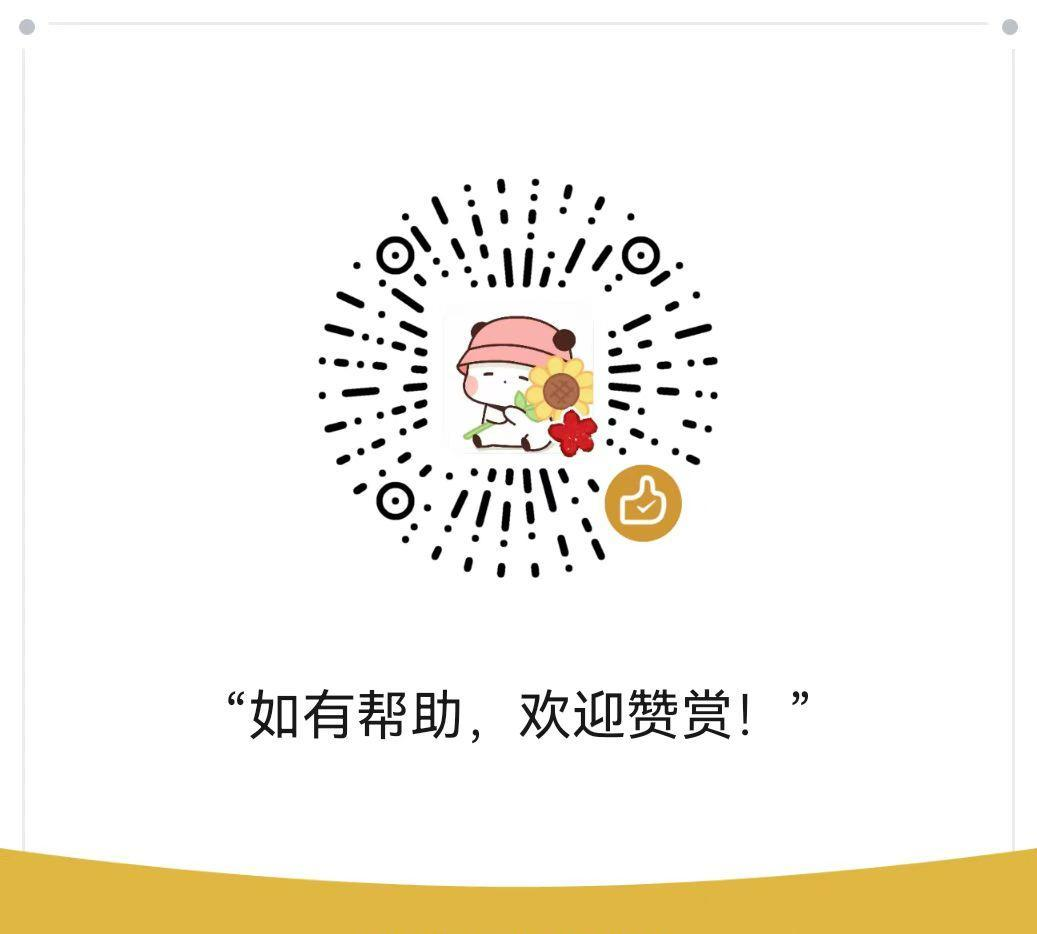一个好用的ssh终端:MobaXterm
WSL由于没有图形界面,所有操作都是在命令行里执行,平时用来编译和跑CFD代码其实还是挺方便。不过有时候要查看WSL里的文件就比较麻烦,这时可以用SFTP这类工具,连接过去后直接操作文件。试过几个这类工具,要么是要收费,要么是不太好用,这里推荐MobaXterm。
下面介绍一下使用方法:
1)安装以后界面:

如果安装了WSL,自动能检测到,双击对应的session就能打开。不过直接这样打开的意义不大,下面要用ssh连接过去。
2)安装WSL下的ssh工具
卸载ssh server:
sudo apt-get remove openssh-server
安装ssh server:
sudo apt-get install openssh-server
修改ssh server配置:
sudo vim /etc/ssh/sshd_config
修改以下几项:
Port 8022 #默认的是22,但是windows有自己的ssh服务,也是监听的22端口,所以这里要改一下 UsePrivilegeSeparation no PasswordAuthentication yes
启动ssh server:
sudo service ssh --full-restart
显示如下内容说明启动成功:
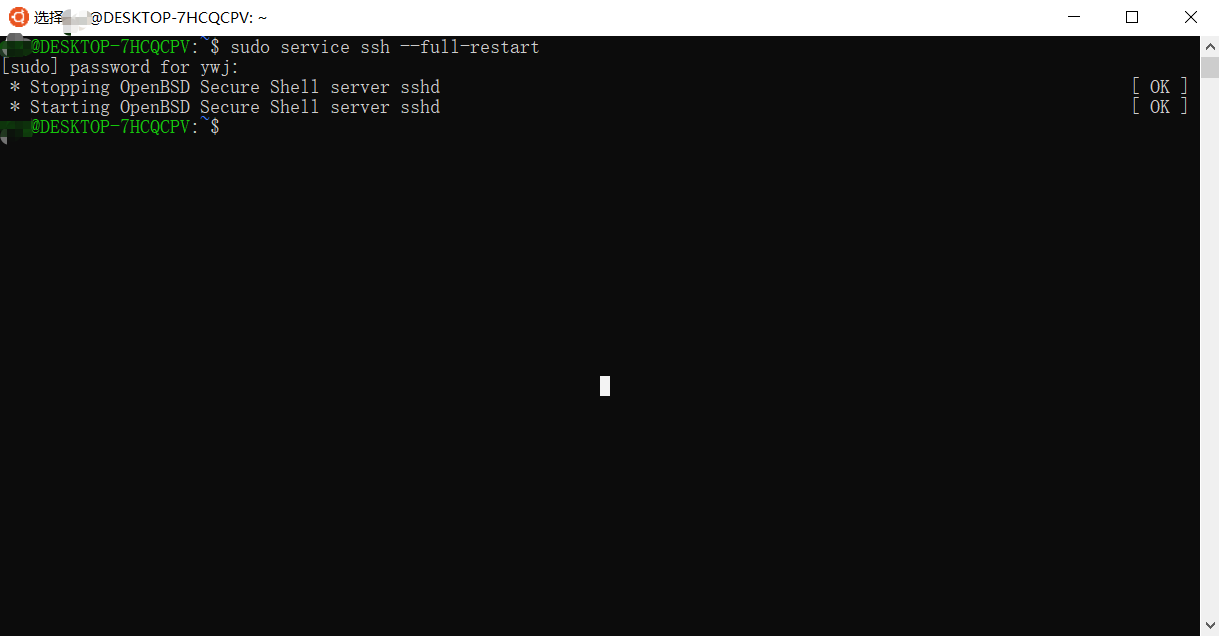
3)ssh到WSL
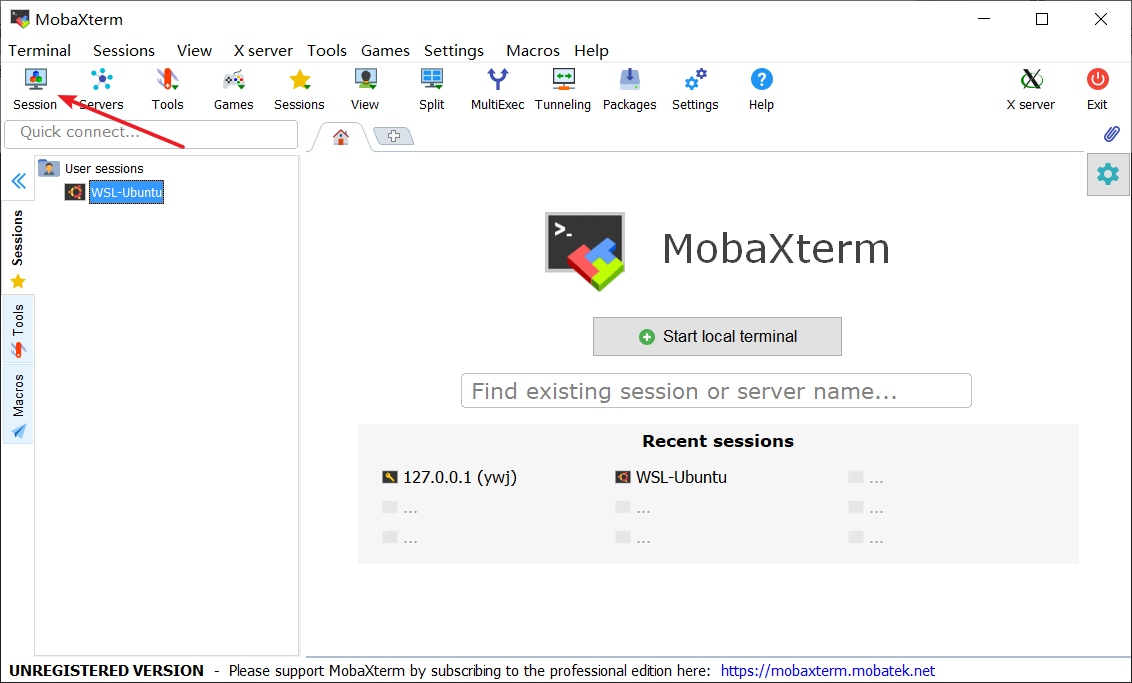

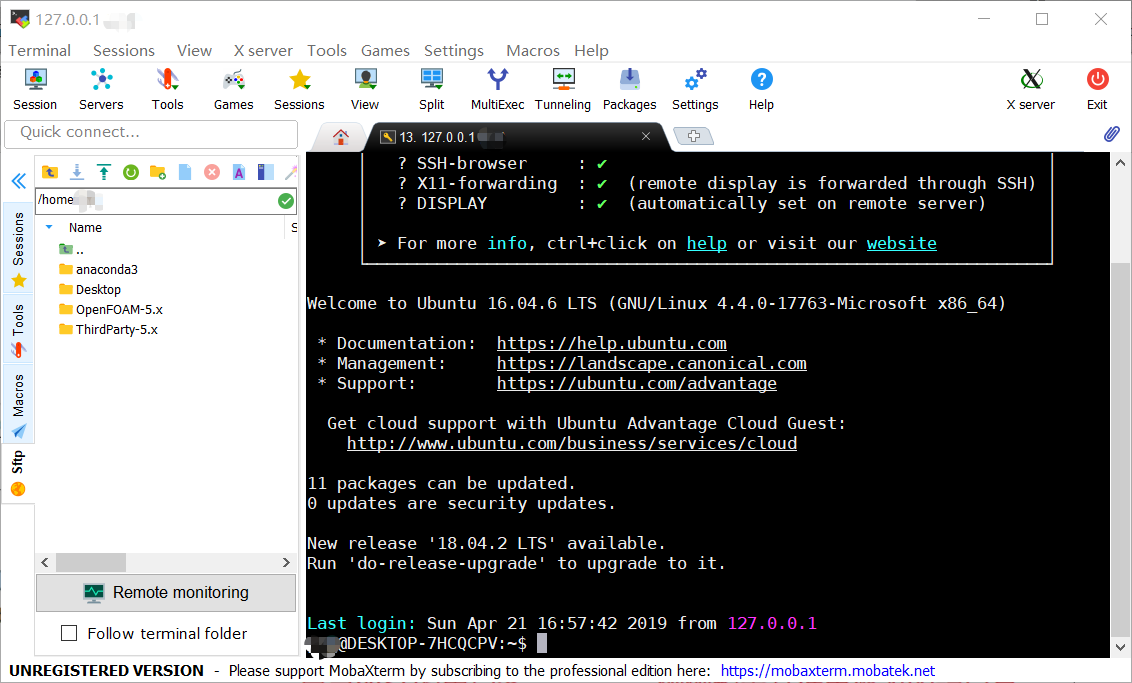

我这里用右侧第二个选项关掉了隐藏文件的显示。
连接成功。可以看到左侧可以显示文件夹,可以直接双击进入文件夹,然后文本文件可以直接右键选择默认编辑器,或者windows下编辑器进行查看和编辑。
4)图形界面
甚至可以运行图形界面程序,比如OpenGL:

更多玩法可以自行查阅官网或者Google。
参考:
欢迎微信打赏!